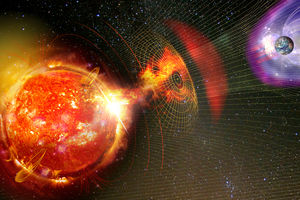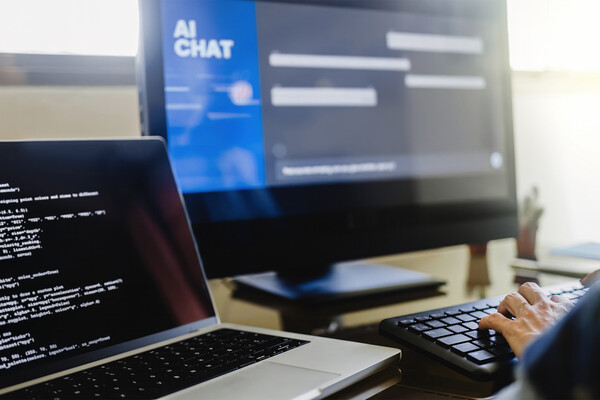Вся обработка, как и в предыдущей заметке, будет показана на примере популярной программы Adobe Photoshop.
Нюансы начинаются с самого начала обработки изображения, а именно с открытия файла в редакторе. Можно сделать это несколько нестандартным способом, с помощью PIM-II (Print Image Matching II), плагина от фирмы Epson, который можно скачать на сайте компании. Он «понимает язык» вашей камеры и зачастую открытые с его помощью изображения выглядят более реалистично. Дело в том, что цветовое пространство цифровых камер шире, чем пространство sRGB, использующееся по умолчанию в графических редакторах, отсюда — искажения цвета при открытии некоторых фотографий. Почти все современные цифровые камеры поддерживают прямую печать на фотопринтере, и чтобы реализовать правильные цвета на отпечатке без обработки, применяются технологии коррекции цвета PIM-II или ExifPrint.
Они позволяют свести искажения цветов к минимуму, используя за основу коррекции параметры съемки, которые описаны в файле с изображением.
При открытии файла через вышеупомянутый плагин мы получаем изображение в цветовом пространстве, используемом фирмой Epson в своих устройствах. Оно как раз шире, чем sRGB. Кроме того, мы можем указать параметры открытия файла — например, будет ли использоваться просто расширенный цветовой диапазон, или будет ли задействована какая-нибудь технология цветокоррекции. Если ваша камера не поддерживает прямую печать с применением соответствующих технологий, то описанный выше прием не пройдет и придется открывать файл «по старинке», обрабатывать вручную, полагаясь на визуальную память и параметры съемки, прописанные в заголовке файла. Кстати, посмотреть параметры с помощью Photoshop можно в меню «Файл — Файл Инфо», выбрав вкладку «EXIF». Субъективно, удобнее это делать при помощи программы для просмотра фотографий.
После установки плагина PIM-II для Adobe Photoshop, мы увидим его в меню «Файл-Импорт». Работа с этим плагином достаточно наглядна, поэтому не будем описывать ее подробно. После выбора файла и нажатия кнопки «Открыть» появится диалог с параметрами, нужно будет поставить галочку на пункте «отвергать изменение цветов профилем». Таким образом, мы получаем все ту же фотографию, но отображается она немного иначе. Обрабатываем ее как и раньше. Немного из опыта: часто приходится вытягивать недоэкспонированные фотографии (см. предыдущую статью), так вот: при сильной коррекции уровней темные участки на изображении становятся светлее, но часто приобретают зеленоватый оттенок. При открытии файла вышеописанным методом такая проблема почти исключена.
Теперь поговорим о нескольких способах избавления от шума матрицы цифровой камеры.
Это можно сделать стандартными методами Photoshop, как через специальный фильтр «убрать пятна» в меню «Фильтр-Шумы», так и через перевод в изображения в lab-цвет, с последующим размытием цветовых каналов. (Для справки: lab-цвет это трехканальная модель цвета, в котором первый (lightness) — определяет только яркость, а два остальных — цвет: a — от зеленого до красного, b — от синего до желтого). Есть еще один хороший способ — специализированная программа Neat Image. В ее бесплатной версии отсутствует возможность сохранения обработанных файлов в другие чем jpeg форматы (это плохо, так как после очистки фотографии от шума программа сжимает файл в jpeg, с потерей качества). Но этот факт достоинств программы в целом не убавляет, так как сжатое изображение без шума все равно выглядит приятнее, чем действительно шумный оригинал. Загружаем в нее файл, нажимаем «Auto profile», при желании меняем настройки и применяем эффект («Apply»).
Устранение шума следует производить как первую операцию обработки. Тогда едва заметные шумы уберутся, и при дальнейших операциях с изображением не вылезут страшными пятнами, как это часто бывает.
Исключения составляют случаи, когда шумов на оригинале почти нет, но в процессе обработки они начинают проявляться, — тогда шумоподавление производится где-то в середине обработки. Не стоит использовать программу, когда видимых шумов на изображении нет (я встречал людей, делающих это, «потому что все так делают», при том, что на их снимках шума не было). Любителю достаточно будет стандартного алгоритма (default) работы программы. Набор стандартных предустановок очень облегчает работу. Есть у программы и множество дополнительных настроек.
Значительно упростить работу с изображениями можно с помощью плагинов, в которых сконцентрированы основные операции по обработке. Среди дизайнеров существует даже некий спор: когда одни стоят на стороне обработки стандартными средствами Photoshop, а другие предпочитают даже простейшие операции производить с помощью плагинов. Не вдаваясь в детали, отмечу, что начинающему пользователю, не знакомому с Photoshop, проще освоить плагины, если речь идет о художественных эффектах. Для интересующихся есть учебники по Photoshop, их великое множество. Я же, говоря о плагинах, порекомендую для начала обратить внимание на такие универсальные бесплатные наборы фильтров, как Virtual Photographer (VP) и Filters Unlimited 2 (FU2).
С их помощью достаточно легко можно добиться художественных эффектов, не забивая голову технологией обработки с помощью стандартных средств, которая приводила бы к такому же результату.
VP неплохо имитирует различные стили пленочной фотографии, позволяет легко делать качественные черно-белые изображения (в том числе с виртуальным применением цветовых фильтров). При всем этом пользоваться им очень просто. FU2 предназначен для простых операций над фотографиями. Здесь достаточно мало инструментов, которые нельзя заменить стандартными, порой, с лучшим качеством. Исключение составляют различные рамочки (которые на мой вкус очень даже хороши). Я специально не рассматриваю специализированные плагины, потому что большая часть из них платная, да и их возможности выходят далеко за рамки этой ознакомительной статьи.
Теперь проиллюстрируем все сказанное. В качестве примера возьмем фотографию с прошедшего Моторшоу-2005 (первое изображение сверху слева). Выбор не случаен — съемка велась в сложных условиях, и фотография получилась не очень качественной.
Сначала я открыл изображение с помощью PIM-II плагина. Это позволило приблизить цвета к натуральным. При съемке цвета как бы потерялись, фото выглядело «серым», хотя в условиях искусственного освещения баланс белого был выставлен правильно. Учитывая серый цвет автомобиля, хотелось как-то оживить фотографию. При открытии фотографии c помощью PIM-II цвета немного «прибавилось», а также стало меньше пересвеченных областей на изображении, хотя при последующей художественной обработке пересветы, наоборот, создадут художественный эффект. После этого я сохранил фотографию на диск, для того, чтобы уменьшить на ней шум с помощью другой программы — Neat Image. Почему я раньше этого не сделал? Потому что после пересохранения файла в Neat Imagr данные Exif теряются, и открыть фото нестандартным способом просто не удастся. Преимущества платной версии Neat Image, включающей в себя плагин для Photoshop, в таком случае очевидны.
Фотография была шумной, так как съемка велась в плохо освещенном помещении и без вспышки, вследствие чего чувствительность матрицы была завышена. Neat Image легко с справилась с шумами, работая в стандартном режиме (алгоритм default, см. фрагмент изображения до и после на третьей картинке сверху).
Следует отметить, что на фотографии отсутствуют детали с мелким рельефом, поэтому при такой обработке они не потерялись.
Иногда, при удалении шума рельеф также принимается за шум и приходится программу подстраивать. В данном случае этого делать не пришлось. Затем была проведена единственная операция стандартными средствами Adobe Photoshop — черным цветом были закрашены люди в кадре. Не думаю, что нужно объяснять, как я это сделал.
Вот теперь начинается самодеятельность. Зачастую человек не знает, что хочет сделать с фотографией. Он просто хочет, чтобы «было красиво». Исключения составляют постановочные фотографии (но на то они и постановки, чтобы знать, чего хочешь). Я тоже думал, какой бы эффект применить. С помощью плагина Virtual Photographer был применен эффект «Diffuse» (диффузный свет), я только снял галочку B/W (хотелось оставить цвет), не стал добавлять шум (ползунок в меню «Film Speed» в левое положение) и откорректировал яркость и контрастность в меню «Film Type». Эффект очень распространенный. Его легко сделать и с помощью слоев в Photoshop, и с помощью стандартного фильтра «Diffuse Glow», но быстро с ходу настроить параметры применения этого эффекта легче всего в VP.
Черная правая половина после закрашивания людей смотрелась неестественно. С помощью плагина Filters Unlimited был создан эффект бликования оптики фотоаппарата. (Lens Flare). Этот эффект также доступен в стандартных фильтрах Photoshop, но опять же, субъективно, удобство настройки там проигрывает.
Окончательно, с помощью того же плагина, была добавлена рамочка. Очень хорошо подошла «3D Glass Frame 2».
Все операции заняли не более 10-15 минут моего времени, включая время на размышления, что же сделать с фотографией.
В результате получился достаточно эффектный кадр с насыщенными цветами (вторая фотография сверху), который не грех и друзьям показать и на рабочий стол поставить.
Надеюсь, мои советы не пропадут даром. А главное — не бойтесь экспериментировать!

 Цивилизация
Цивилизация